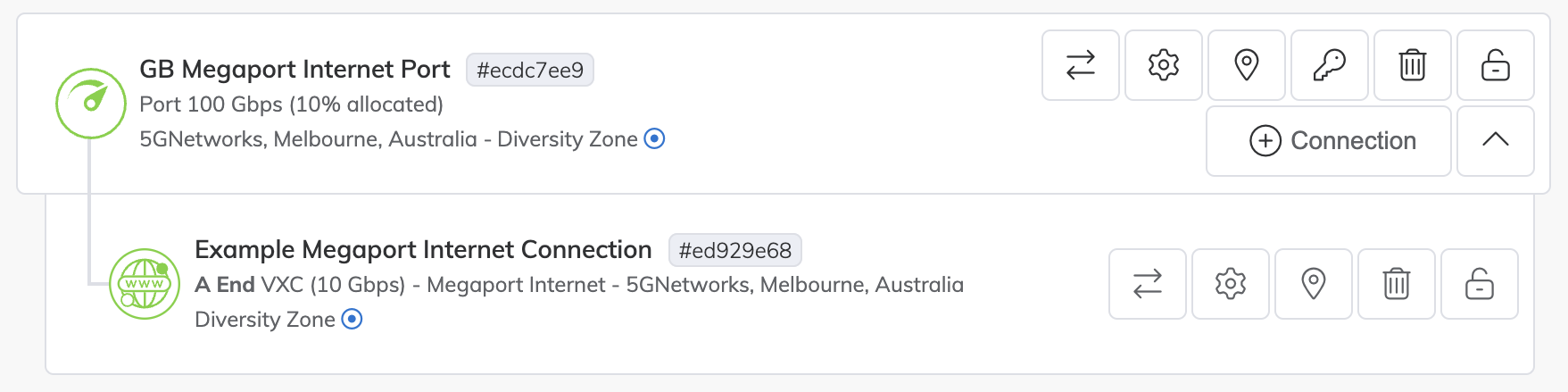Erstellen einer Megaport Internet-Verbindung von einem Port mithilfe der API
Unter diesem Thema wird das API-Verfahren zum Erstellen einer Megaport Internet-Verbindung von einem Port beschrieben.
Dieser Prozess umfasst die folgenden Schritte:
- Ermitteln der
productUiddes A-Endes unter Verwendung von „GET Product List“, um den Port an Ihrem Megaport-Standort zu identifizieren. - Ermitteln der
productUiddes B-Endes unter Verwendung von „GET Partner Megaports“, um den Internet-Router (Port) zu identifizieren. Verwenden Sie für „vxcPermitted“ den Wert True und für „connectType“ TRANSIT. - Validieren Sie die Konfiguration mit dem erforderlichen Anfragetext (Body).
- Kaufen Sie die Megaport Internet-Verbindung mit dem validierten Anfragetext (Body).
Hinweis
Weitere Informationen zum Erstellen einer Megaport Internet-Verbindung für eine MVE, um Konnektivität bereitzustellen und um sich beim SD-WAN-Overlay-Netzwerk zu registrieren und mit diesem zu kommunizieren, finden Sie im API-Entwicklerportal unter Megaport Virtual Edge (MVE).
Weitere Informationen zu Megaport Internet-Verbindungen finden Sie unter Übersicht zu Megaport Internet.
Bevor Sie beginnen, besorgen Sie sich ein gültiges Access Token. Weitere Informationen dazu finden Sie unter Erstellen eines API-Schlüssels.
So erhalten Sie die „productUid“ des Ports
-
Klicken Sie in Postman im linken Navigationsbereich auf Product Details (Produktdetails) und dann auf GET Product Liste (Produktliste abrufen).
-
Klicken Sie auf Send (Senden).
-
Suchen Sie in den zurückgegebenen Produktdetails den Wert
productUidfür den Port, von dem aus Sie die Verbindung herstellen möchten.
In diesem Beispiel wird folgender Port verwendet:"productName": "GB Megaport Internet Port" "productUid": "ecdc7ee9-a197-4686-8b16-046cfc07797a"
So erhalten Sie die „productUid“ des Internet-Routers (B-Ende-Port)
-
Klicken Sie im linken Navigationsbereich auf Location (Standorte) und dann auf GET Locations (Standorte abrufen).
-
Aktualisieren Sie die Abfrageparameter so, dass „connectType“ auf TRANSIT und „vxcPermitted“ auf True gesetzt wird.
Dadurch werden die Ports zurückgegeben, die eine Megaport Internet-Verbindung unterstützen und bei denen neue Verbindungen akzeptiert werden. -
Klicken Sie auf Send (Senden).
-
Suchen Sie in den zurückgegebenen „Partner Megaport“-Details den
productUid-Wert für den Internet-Router oder Port, mit dem Sie eine Verbindung herstellen möchten.
In diesem Beispiel wird folgender Port verwendet:"productUid": "874dbcff-a1f9-4328-9c08-112cd87c20f6"
So überprüfen Sie die Preisdetails und validieren die Konfiguration der Megaport Internet-Verbindung
-
Erweitern Sie in Postman im linken Navigationsbereich Connections > Megaport Internet (Verbindungen > Megaport Internet), und klicken Sie auf POST Validate Megaport Internet Order (Megaport Internet-Auftrag validieren).
-
Aktualisieren Sie im Text (Body) die
productUidsmit den Werten für jedes Ende der Verbindung.
Sie können auch andere Werte ändern, z. B. den Namen oder das Übertragungsratenlimit. -
Klicken Sie auf Send (Senden), um eine POST-Anfrage zu stellen.
POST {baseUrl}/v3/networkdesign/validate
[
{
"productUid": "ecdc7ee9-a197-4686-8b16-046cfc07797a",
"associatedVxcs": [
{
"rateLimit": 10000,
"productName": "Example Megaport Internet Connection",
"aEnd": {
"productName": "GB Megaport Internet Port"
},
"bEnd": {
"productUid": "874dbcff-a1f9-4328-9c08-112cd87c20f6"
},
"productType": "VXC",
"connectType": "TRANSIT"
}
]
}
]
Nachdem Sie die Anfrage validiert und die Preisangaben in der Antwort überprüft haben, bestellen Sie den Megaport Internet-Verbindung.
So bestellen Sie die Megaport Internet-Verbindung
-
Kopieren Sie den geprüften Text (Body) aus POST Validate Megaport Internet Order (Megaport Internet-Auftrag validieren), und fügen Sie ihn in den Text (Body) von POST Buy Megaport Internet (Megaport Internet kaufen) ein.
-
Klicken Sie auf Send (Senden), um die Anfrage zu senden.
POST {baseUrl}/v3/networkdesign/buyDie daraus resultierende Megaport Internet-Verbindung wird im Megaport Portal angezeigt.